Ketika kursor laptop ataupun komputer tidak bisa bergerak, tentu akan sangat mengganggu aktivitas kita. Pasalnya, kursor inilah yang digunakan melakukan perintah untuk membuka program ataupun file di laptop.
Memang bisa sih kita mengoperasikan komputer tanpa kursor, yakni menggunakan keyboard. Tapi, bisa dibayangkan bagaimana repotnya ketika kita harus menekan tombol keyboard untuk melakukan perintah.
Nah, jika Anda sedang mengalami masalah kursor yang tidak bergerak, silahkan baca dan praktikkan panduan yang saya berikan pada artikel ini. Sebisa mungkin saya sajikan secara ringkas agar mudah dipahami.
Apakah Kursor Hanya Freeze Saja?
Sebelum lanjut ke tutorial utama, ada baiknya Anda mencoba mengaktifkan kembali kursor di laptop. Pasalnya, bisa saja kursor laptop Anda tidak bermasalah melainkan hanya nonaktif saja (freeze).
Untuk menonaktifkan mode freeze pada ponter atau kursor laptop, silahkan tekan tombol FN + F7 atau FN +F9 pada keyboard. Kalau berhasil, secara otomatis kursor langsung bisa digunakan seperti semula.
Kalau ternyata masih belum bisa, maka Anda harus melakukan sedikit pengaturan di Windows. Silahkan baca panduan di bawah ini.
Cara Mengatasi Kursor Tidak Bergerak
Untuk mengatasi kursor yang tidak bisa bergerak, sebenarnya ada beberapa cara yang bisa dicoba. Namun, kali ini saya hanya akan memberikan satu panduan yang paling ampuh saja berdasarkan pengalaman pribadi.
Karena kursor tidak bisa digerakkan, Anda harus menggunakan keyboard untuk mempraktikkan cara ini.
Berikut adalah beberapa tombol yang digunakan:
Tombol Arah Panah: Untuk geser ke atas, bawah, kanan, dan kiri
Tombol Tab: Ubtuk pindah opsi
Tombol Enter: Untuk memilih pilihan (klik / ok)
Jika sudah, saatnya praktik!
Daftar Isi
Buka Control Panel
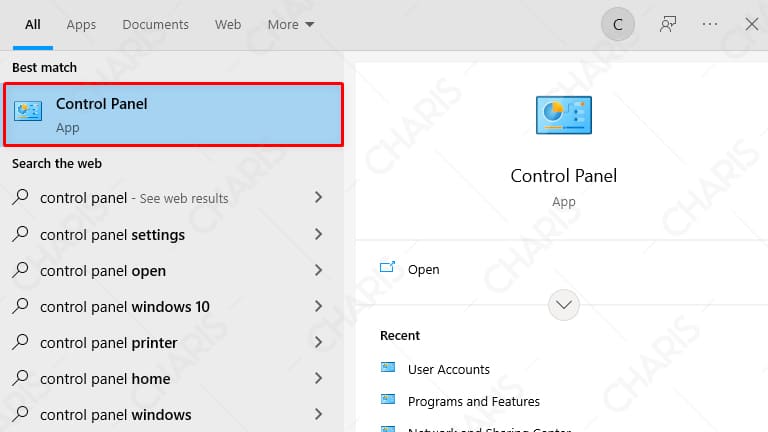
Pertama, silahkan buka Control Panel di Windows terlebih dahulu. Caranya, silahkan tekan tombol Start lalu ketikkan Control Panel. Jika sudah ketemu seperti gambar di atas, langsung saja tekan tombol Enter.
Pilih Hardware and Sound
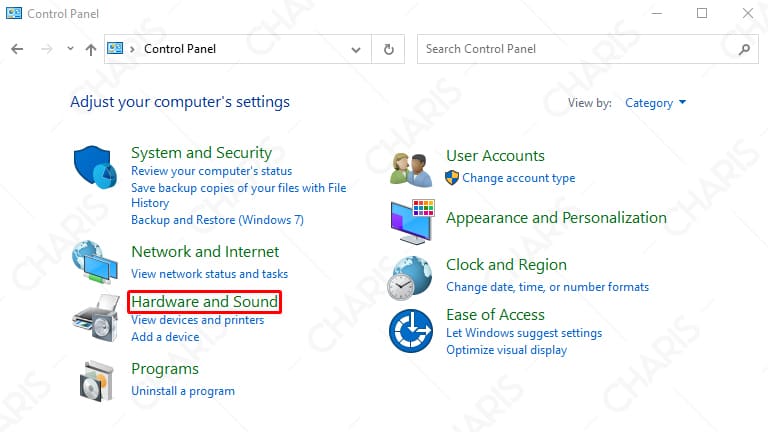
Setelah Control Panel terbuka, selanjutnya pilih menu Hardware and Sound. Caranya, silahkan tekan tombol Tab pada keyboard sampai garis putus-putus berbentuk kotak berada pada Hardware and Sound. Jika sudah, tekan Enter untuk membuka.
Pada tahap ini, yang harus Anda perhatikan adalah garis putus-putus berbentuk kotak. Pastikan tanda tersebut sudah berada pada Hardware and Sound lalu tekan Enter untuk membuka menu tersebut.
Pilih Menu Mouse
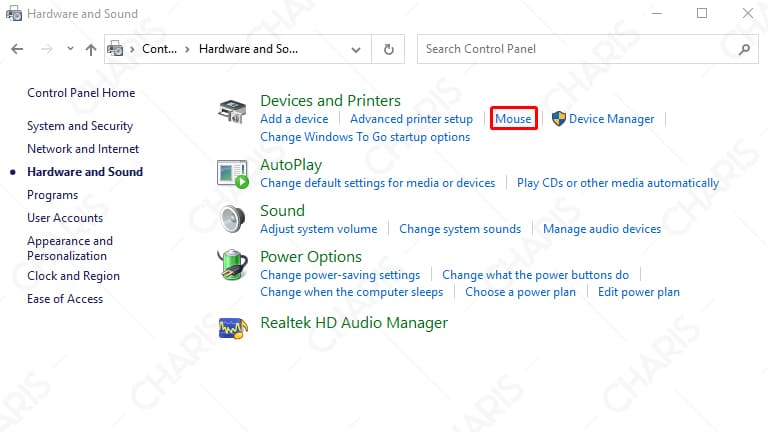
Sesampainya di Hardware and Sound, Anda harus memilih Mouse untuk mengatur kursor di laptop. Caranya sama dengan sebelumnya, Anda tinggal menekan tombol Tab di keyboard dan buka menu Mouse dengan menekan Enter.
Enable Devices Settings
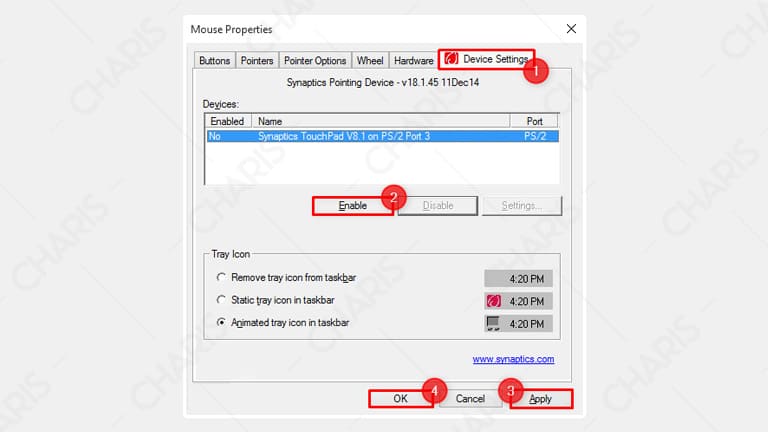
Setelah Anda melihat Mouse Properties terbuka, saatnya mengaktifkan Synaptics TouchPad pada laptop. Caranya, Anda juga harus menggunakan tombol Tab dan Arah Panah di keyboard.
Jadi, setelah posisi garis putus-putus berada pada tab Buttons, silahkan geser ke arah Devices Settings menggunakan tombol Arah Panah Kanan. Setelah itu, tekan tombol Tab dan Enable Synaptics TouchPad.
Jika sudah berhasil diaktifkan, simpan pengaturan dengan memilih Apply lalu pilih OK juga.
Coba Gerakkan Kursor
Sekarang, silahkan coba gerakkan mouse apakah kursor di laptop juga ikut gerak. Jika sudah, maka Anda berhasil mengaktifkan kembali kursor di laptop dengan enable Synaptics Touchpad.
Sekadar info, cara di atas lebih cenderung fokus pada perangkat laptop yang memiliki touchpad ya. Jika Anda adalah pengguna komputer, maka hal penting yang harus Anda cek adalah mouse dan port USB.
Sederhananya, silahkan coba pindahkan mouse ke port USB yang lain apakah kursor bisa bergerak atau tidak. Selain itu, perhatikan juga apakah lampu mouse hidup atau tidak. Jika ternyata tidak, ada kemungkinan memang mousenya yang rusak.
Demikianlah artikel yang bisa saya sampaikan mengenai cara mengatasi kursor yang tidak bisa bergerak. Semoga artikel ini bisa bermanfaat dan menambah wawasan kita semua.